Jedwali la yaliyomo
Iwapo unajaribu kupiga picha mahususi au kurekodi video ya skrini yako, kuna njia mbalimbali za kuifanya. Tumekushughulikia kwa njia rahisi ya kupiga picha ya skrini au chaguo la juu zaidi lenye uwezo wa kuhariri. Hebu tuzame na tuchunguze mbinu mbalimbali za kupiga picha skrini kwa kompyuta ya mkononi ya HP.
Faida za Kupiga picha za skrini kwenye kompyuta yako ya mkononi ya HP
- Hati zinazofaa: Kupiga picha za skrini kwenye kompyuta yako ndogo ya HP hukuruhusu kuandika habari kwa haraka na kwa urahisi, kama vile ujumbe wa hitilafu au data mahususi kwenye tovuti.
- Kushiriki kwa urahisi : Picha za skrini zinaweza kushirikiwa kwa urahisi na wengine kupitia barua pepe, papo hapo. ujumbe, au mitandao ya kijamii, na kuifanya kuwa njia bora ya kushiriki habari au kushirikiana katika mradi.
- Utatuzi na utatuzi wa matatizo: Picha za skrini zinaweza kuwa muhimu sana kwa utatuzi wa matatizo ya kiufundi na kutatua matatizo. kwa kuzishiriki na usaidizi wa kiufundi ili kuwasaidia kuelewa na kutatua suala hilo.
Njia 6 Rahisi za Kupiga Picha za skrini kwenye Kompyuta ya Kompyuta ya HP
Njia ya 1. Piga picha skrini yako kwenye HP ukitumia kibodi. njia za mkato
Unaweza kutumia aidha mfumo wa uendeshaji wa Windows au Chrome ikiwa una kompyuta ndogo ya HP au eneo-kazi. Mifumo yote miwili inaweza kupiga picha ya skrini kwenye HP kwa amri rahisi ya kibodi.
Nasa skrini nzima ya kompyuta ndogo ya HP
1. Tafuta kitufe cha Skrini ya Kuchapisha au PrtScn kwenye kibodi yako

2.Bonyeza kitufe hiki ili kupiga picha ya skrini ya skrini yako yote, ambayo itahifadhiwa kwenye ubao wako wa kunakili.
3. Fungua programu ya kuhariri picha kama vile Rangi au Microsoft Office Picture Manager.
4. Katika programu ya kuhariri picha, tumia njia ya mkato ya kibodi na ubofye Ctrl + V ili kubandika picha ya skrini.
5. Hariri au uhifadhi picha kama faili mpya.
Vinginevyo, unaweza pia kufanya hatua hizi:
- Bonyeza kitufe cha Windows + Kitufe cha Chapisha Skrini .
2. Picha ya skrini itahifadhiwa kama faili katika folda ya Picha >> Folda ndogo ya Picha za skrini kwenye kompyuta yako ndogo.
3. Tumia programu ya kuhariri picha ili kuihariri au kuihifadhi kama faili mpya ya picha.

Nasa sehemu ya skrini kwenye kompyuta ya mkononi ya HP
Nasa sehemu mahususi ya skrini kwenye kompyuta ya mkononi ya HP; hivi ndivyo unavyofanya:
- Bonyeza vibonye Windows + Shift + S kwenye kibodi yako, ambayo itafungua zana ya kunusa skrini na kubadilisha kielekezi chako kuwa + ishara.
2. Tumia kipanya chako kuchagua eneo la skrini unalotaka kunasa.
3. Picha ya skrini itachukuliwa na kuhifadhiwa kwenye ubao wa kunakili, ikikuruhusu kuibandika kwenye programu ya kuhariri picha au hati ili kuihifadhi.
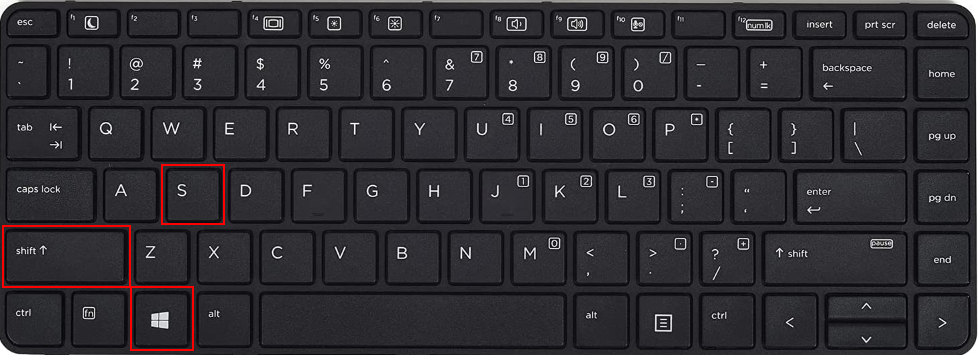
Nasa sehemu ya skrini kwenye kompyuta ya mkononi ya HP
Nasa a sehemu maalum ya skrini kwenye kompyuta ya mkononi ya HP, hivi ndivyo jinsi:
1. Bonyeza vitufe vya Windows + Shift + S kwenye kibodi yako, ambayo itafungua zana ya kunusa skrini na kubadilisha yako.kishale kwa ishara +.
2. Tumia kipanya chako kuchagua eneo la skrini unalotaka kunasa.
3. Picha ya skrini itachukuliwa na kuhifadhiwa kwenye ubao wa kunakili, ikikuruhusu kuibandika kwenye programu ya kuhariri picha au hati ili kuihifadhi.
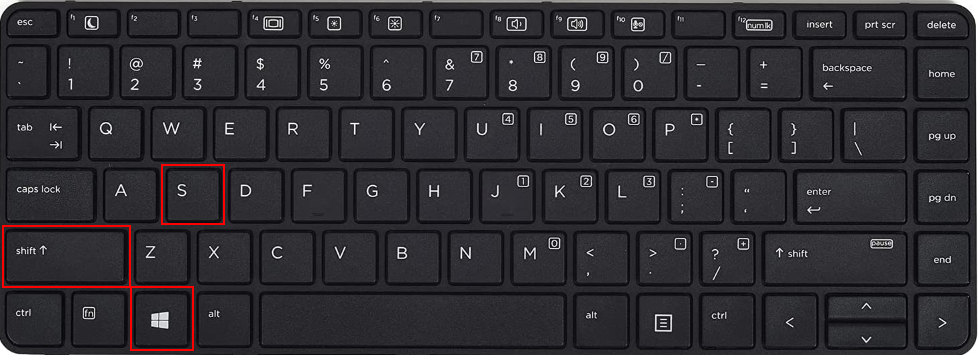
4. Fungua programu ya kuhariri picha kama vile Rangi au Microsoft Office Picture Manager.
5. Tumia njia ya mkato ya kibodi na ubofye Ctrl + V ili kubandika picha ya skrini kwenye programu ya kuhariri picha.
6. Hariri au uhifadhi picha kama faili mpya.
Njia ya 2. Tumia Kitufe cha Kutenda kazi
Iwapo unatatizika kupiga picha za skrini kwenye kompyuta ya mkononi ya HP kwa kutumia mikato ya kibodi ya kitamaduni, inaweza kuwa kutokana na kitufe cha Skrini ya Kuchapisha kikipewa kitendakazi kingine. Baadhi ya kompyuta za mkononi na za mezani za HP zina kitufe cha Fn, na Vitendaji vya Kuchapisha na Kumalizia vinaweza kufikiwa kupitia ufunguo sawa.
Ikiwa ndivyo hali ilivyo, unaweza kutumia mchanganyiko ufuatao:
Bonyeza vibonye Fn + PrtSc kwenye kibodi yako. Picha ya skrini ya skrini yako yote itahifadhiwa kwenye ubao wa kunakili.

Njia ya 3. Zana ya Kunusa
Zana ya Kunusa ni kipengele kilichojengewa ndani ambacho kinakuruhusu kunasa sehemu yoyote ya skrini yako kwenye kompyuta ndogo za Windows Vista, Windows 7, 8, au 10. Programu hii inaweza kupatikana ndani ya menyu ya kuanza ya kompyuta zote za mezani za Windows, na kuifanya iwe rahisi kufikia. Ili kuitumia, unaweza kufuata hatua hizi rahisi:

1. Fungua Zana ya Kunusaprogramu, bonyeza Mpya , au tumia kitufe cha njia ya mkato kwa CTRL + N ili kuunda kipande kipya.
2. Tumia kishale kilichovuka ili kuchagua eneo la skrini unalotaka kunasa kwa kubainisha kwa umbo la mstatili.
3. Mara tu unaponasa eneo unalotaka, bonyeza aikoni ya diski kwenye upau wa vidhibiti ili kuhifadhi picha ya skrini kama faili ya PNG au JPEG.
Zana ya Kunusa pia inatoa chaguo zingine kadhaa ili kuboresha utumiaji wako wa upigaji picha za skrini. Kando na kijisehemu cha kawaida cha mstatili, unaweza kutumia modi zifuatazo:
- Picha ya umbo lisilolipishwa hali hukuruhusu kunasa umbo au umbo lolote, kama vile miduara, ovals, au takwimu ya 8.
- Modi ya kunusa kwenye dirisha inachukua picha ya skrini ya dirisha lako linalotumika kwa mbofyo mmoja rahisi.
- Picha ya skrini nzima modi hunasa onyesho zima, ambalo ni muhimu kwa wale wanaotumia skrini mbili za kifuatiliaji na wanataka kunasa skrini zote mbili kwa wakati mmoja.
Zana ya Kunusa pia ina chaguo la kalamu na kiangazie, ambacho hukuruhusu. kuchora kwenye picha yako ya skrini kwa vidokezo na kuashiria vipengele muhimu.
Njia ya 4. Kinasa Zana ya Kunasa Skrini & Mchoro
Kunasa picha ya skrini kwa kutumia Snip & Chora kwenye Windows 10, unaweza kufuata hatua hizi:
1. Fungua dirisha au skrini unayotaka kunasa.
2. Bofya kwenye menyu ya Anza na utafute Snip & Chora kwenye upau wa kutafutia, na uchague kutoka kwa matokeo.
3. Amenyu itaonekana juu ya skrini. Bofya chaguo la nne, ambalo linaonekana kama mstatili wenye alama katika kila kona, ili kunasa picha nzima.
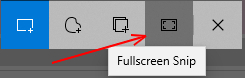
4. Unaweza pia kuchagua chaguo zingine kama vile kuchora mstatili ili kunasa, kuunda umbo huria, au kunyakua kidirisha kinachotumika.
5. Windows itahifadhi picha ya skrini kwenye ubao wa kunakili na arifa itaonekana.
6. Bofya kwenye arifa ili kufungua dirisha la ubinafsishaji. Hapa, unaweza kutumia Snip & Chora kihariri cha picha kwa kutumia zana zilizo juu ya skrini.
7. Ili kuhifadhi picha ya skrini, bofya aikoni ya Hifadhi na uchague jina la faili, aina, na eneo la picha yako ya skrini iliyohifadhiwa, kisha uchague Hifadhi.
Njia ya 5. Snagit ya Zana ya Kunasa Skrini
Snagit is zana nzuri kwa mtu yeyote ambaye anafurahia kuhariri na kufafanua picha za skrini. Inatoa kiolesura ambacho ni rahisi kutumia na vipengele mbalimbali vinavyorahisisha kunasa skrini. Unaweza pia kubadilisha ukubwa na kuhariri picha za skrini, na hata kuwa na kinasa sauti cha kusogeza skrini katika umbizo la video. Ili kutumia Snagit, unaweza kufuata hatua hizi:
1. Pakua na ufungue programu ya Snagit.
2. Bonyeza kitufe chekundu cha duara kilicho juu ya skrini yako ili kufikia kamera ya skrini.
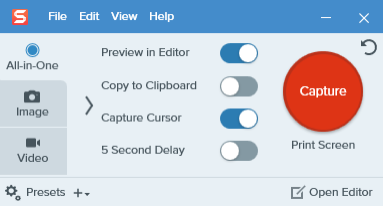
3. Chagua aikoni ya kamera ili kunasa picha au ikoni ya kinasa skrini ili kunasa video.
4. Chagua sehemu ya skrini unayotaka kupiga picha.
5.Picha au video iliyonaswa itaonekana katika programu ya Snagit ambapo unaweza kuhariri, kufafanua, kubadilisha ukubwa, kunakili na kuhifadhi picha au video.
Njia ya 6. Tumia Mbadala Anayeitwa Markup Hero

Fikiria kutumia Markup Hero kama njia mbadala ya zana za jadi za kupiga picha za skrini. Programu hii inatoa uwezo wa hali ya juu, ikijumuisha zana ya kuhariri ya wakati halisi na picha za skrini za ufafanuzi. Tumia vipengele vyake kunasa, kupanga na kushiriki mawazo na mawazo yako na wengine. Programu pia inajumuisha utendakazi kama vile kuweka lebo, kupanga, na kupanga picha katika folda, na uwezo wa kuzipakia mtandaoni. Hii inaweza kusaidia katika kuimarisha mawasiliano na kuongeza tija.
Njia ya 7. Kutumia Maombi ya Watu Wengine Kupiga Picha za skrini kwenye Hp
Chaguo kadhaa zinapatikana kwa wale wanaotaka kutumia zana ya juu zaidi ya kupiga picha skrini. ambayo hutoa unyumbufu zaidi na vipengele vya ziada vya kuhariri. Baadhi ya chaguo maarufu ni pamoja na programu huria na huria kama vile GIMP, Paint.net, na Lightshot.
Zana hizi hutoa vipengele mbalimbali kama vile uwezo wa kunasa maeneo mahususi, kuongeza maelezo, na hata kurekodi video. . Pia ni nzuri kwa wale wanaotaka kuwa na udhibiti zaidi wa picha ya mwisho na wanatafuta chaguo za kina zaidi za kuhariri.
Kwa watumiaji wa kompyuta ya mkononi ya HP
Ikiwa wewe ni mtumiaji wa kompyuta ya mkononi ya HP, hapa kuna haraka kwako. Ili kuchukua picha za skrinikifaa chako, fuata hatua zilizo hapa chini:
Bonyeza Kitufe cha Kuwasha/kuzima na Kitufe cha Kupunguza Sauti kwa wakati mmoja

Hitimisho
Kwa kumalizia , kupiga picha za skrini kwenye kompyuta ya mkononi ya HP inaweza kuwa njia rahisi na bora ya kuandika maelezo, kushiriki data na kutatua masuala ya kiufundi. Katika mwongozo huu wote, tulishughulikia mbinu 6 tofauti za jinsi ya kupiga picha za skrini kwenye kompyuta ya mkononi ya HP.
Kuelewa mbinu hizi tofauti na manufaa yake kunaweza kukusaidia kuchagua njia bora zaidi ya mahitaji yako mahususi.

